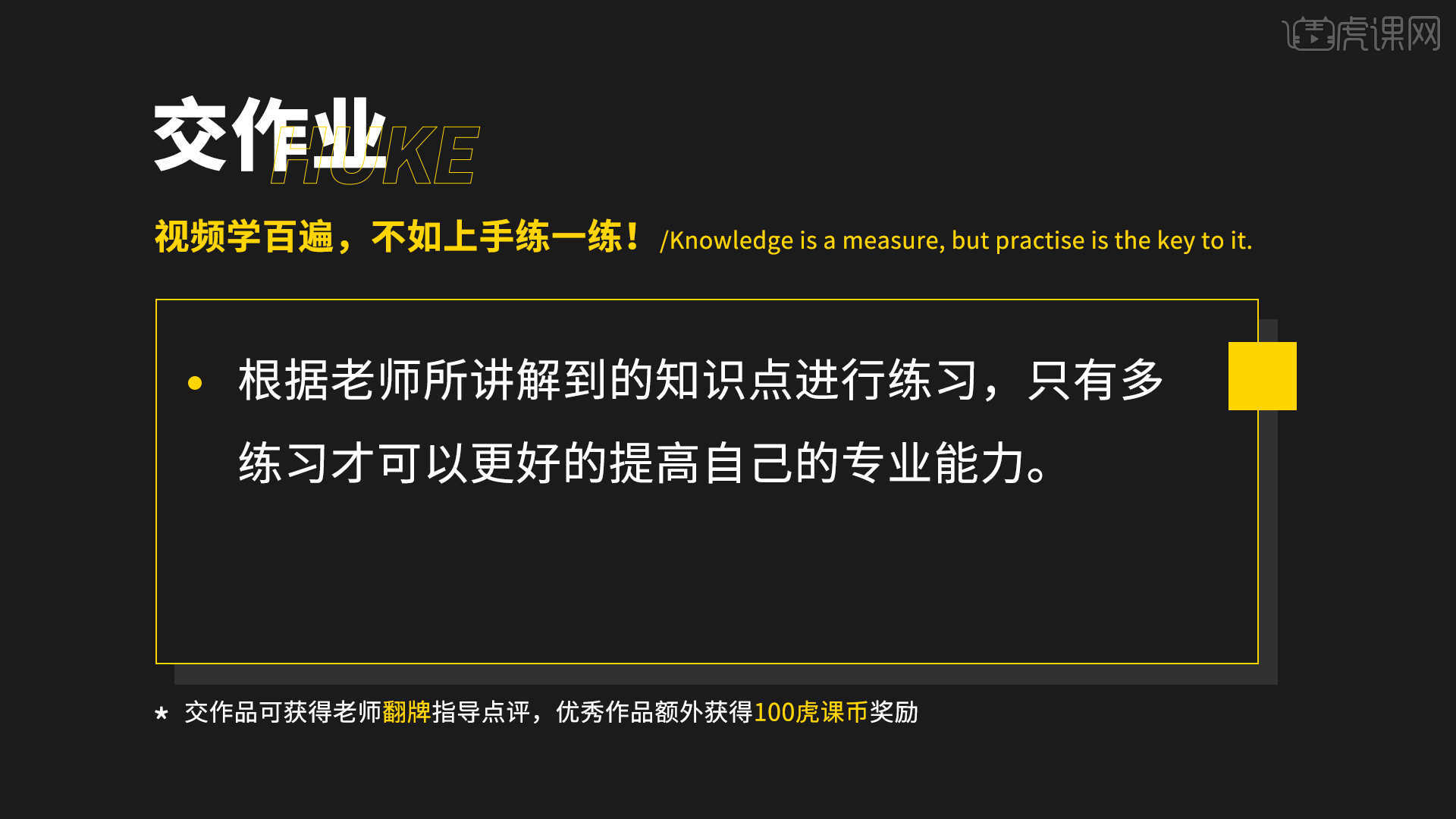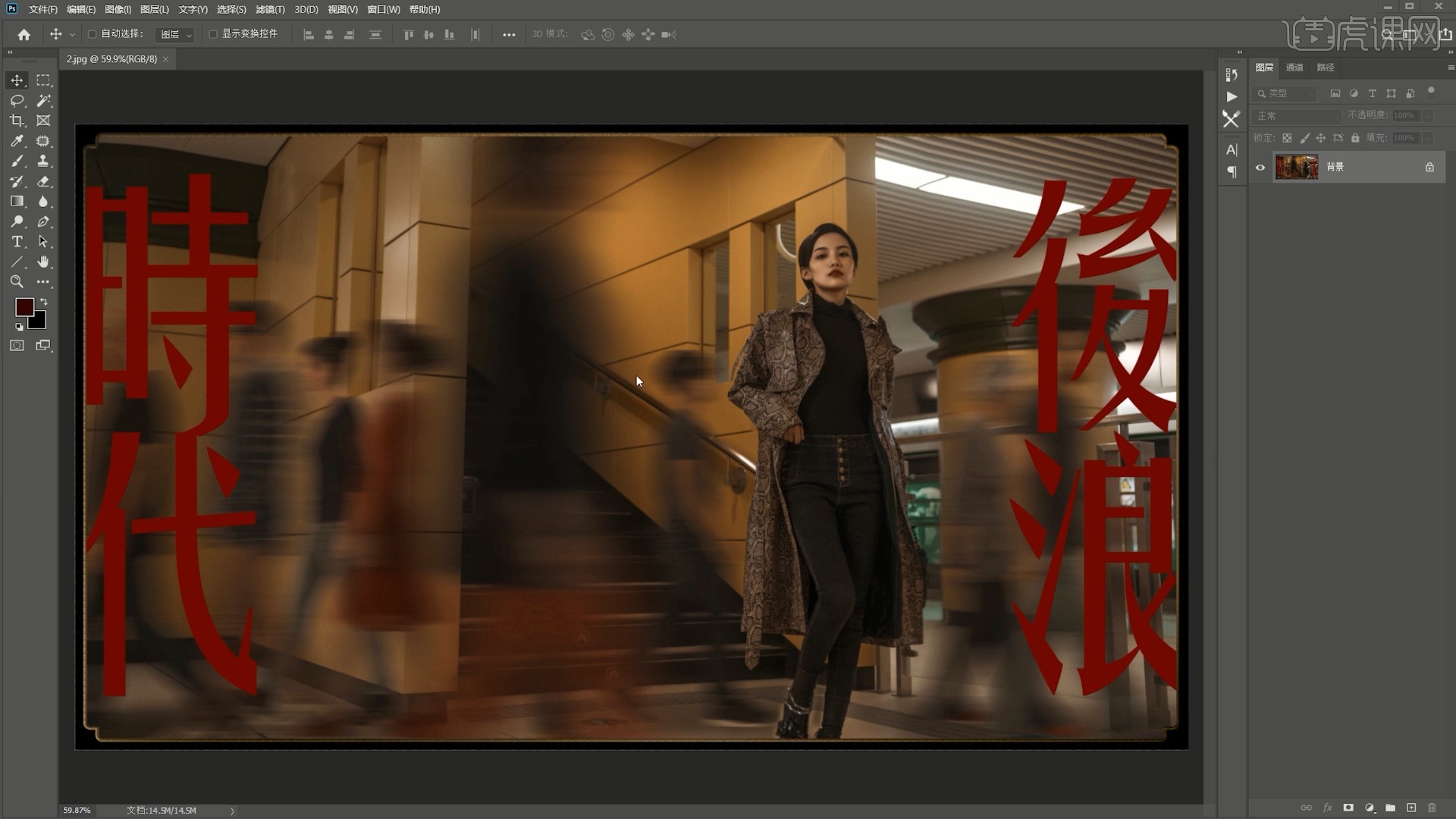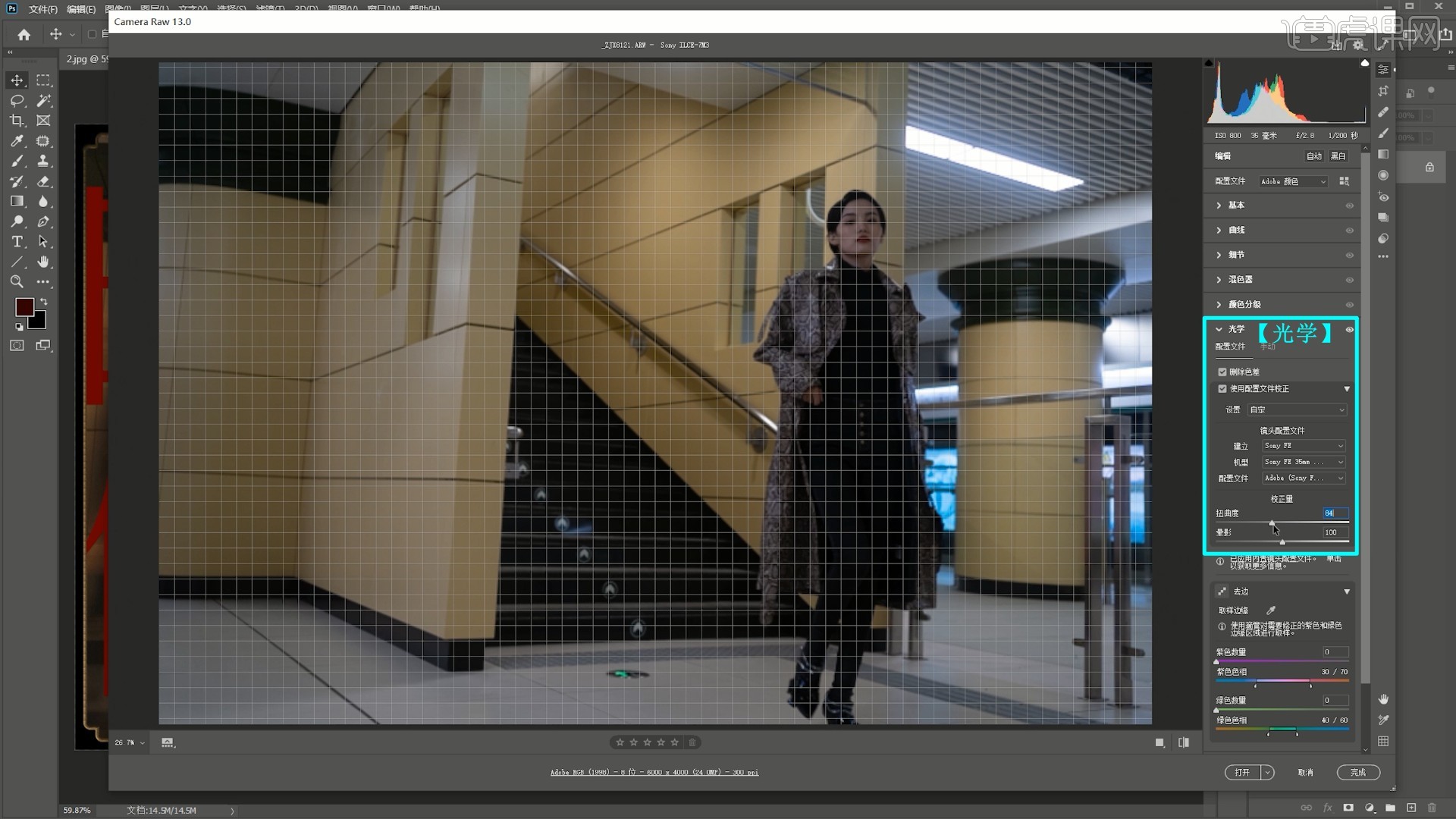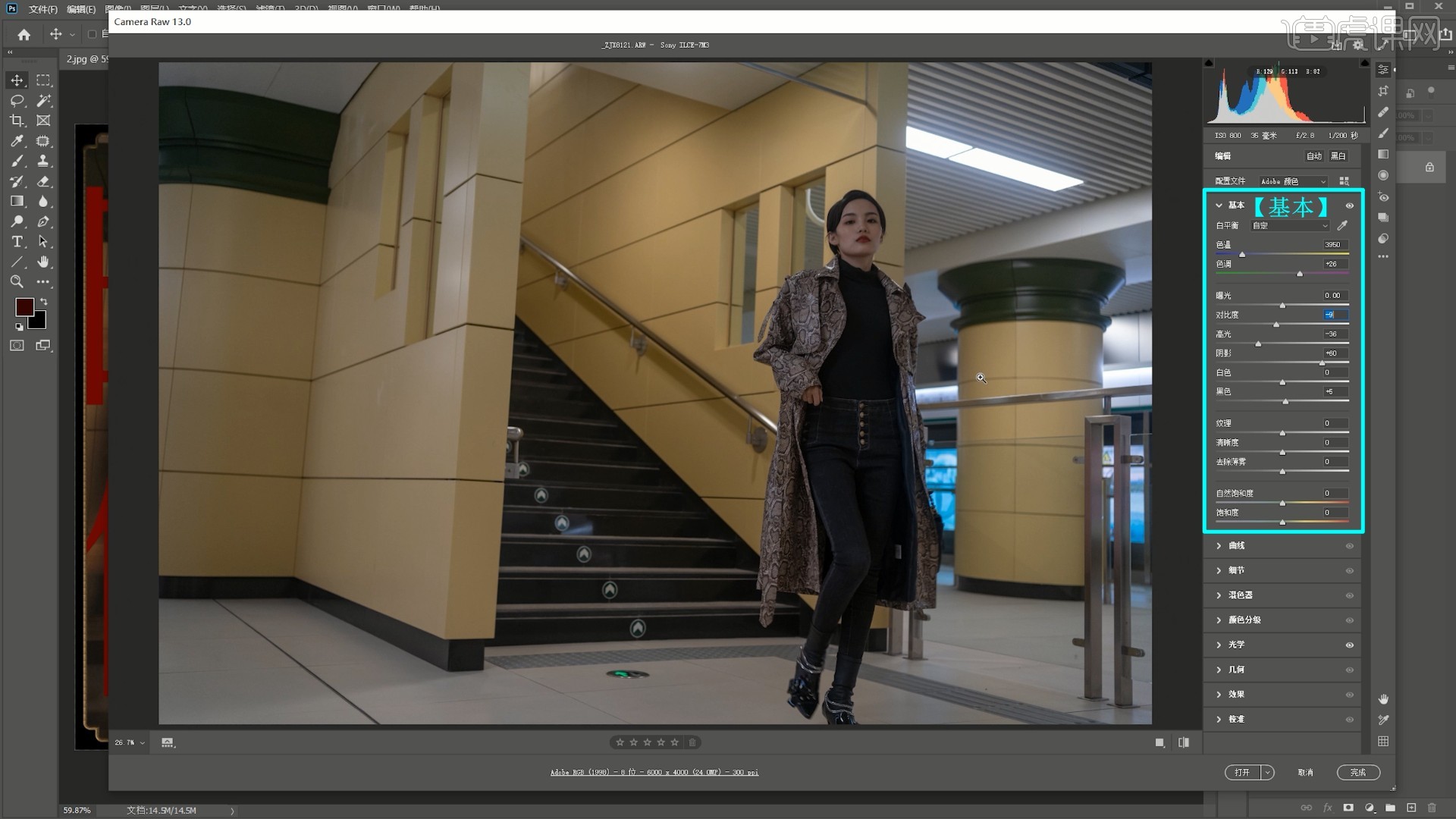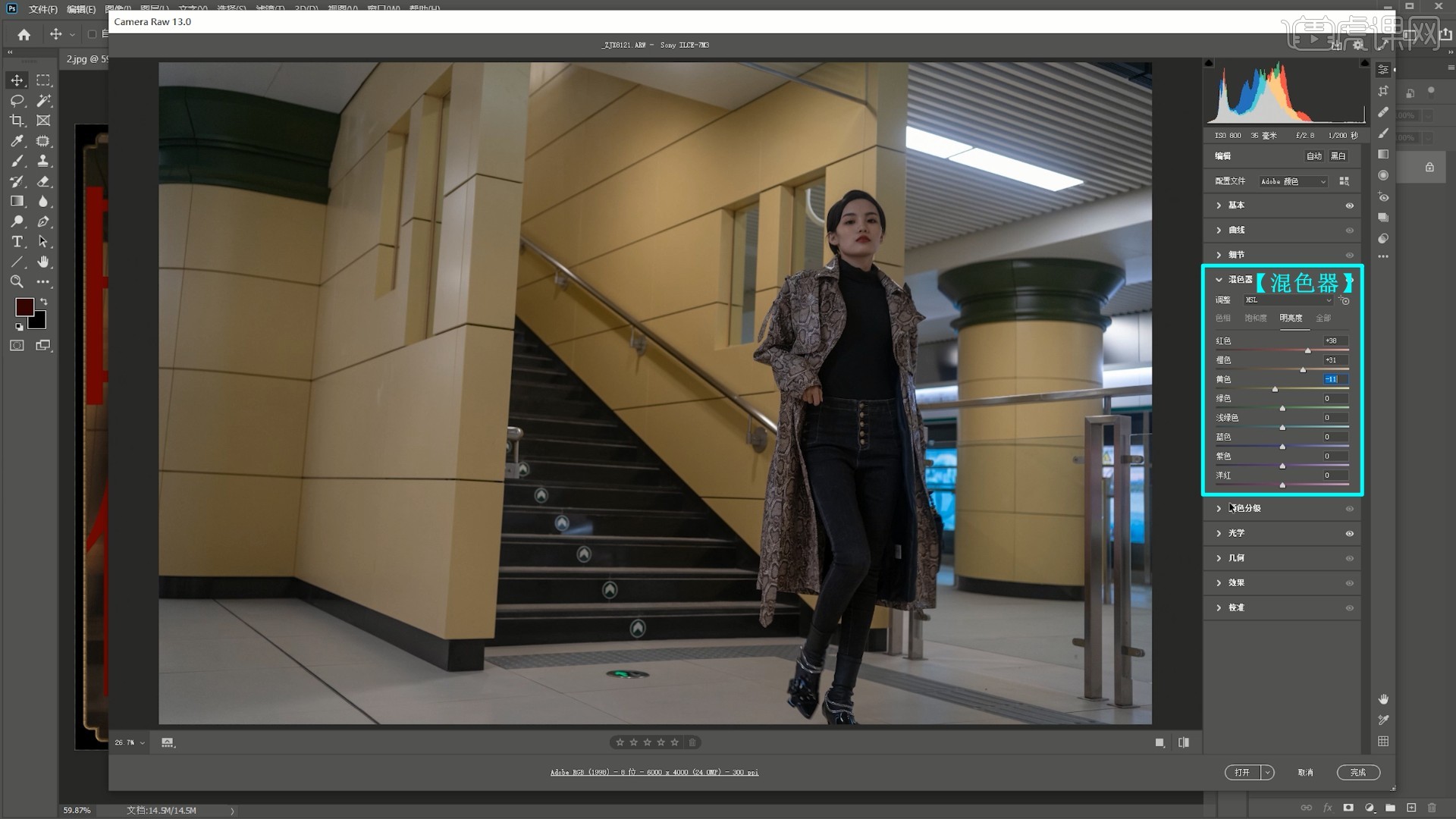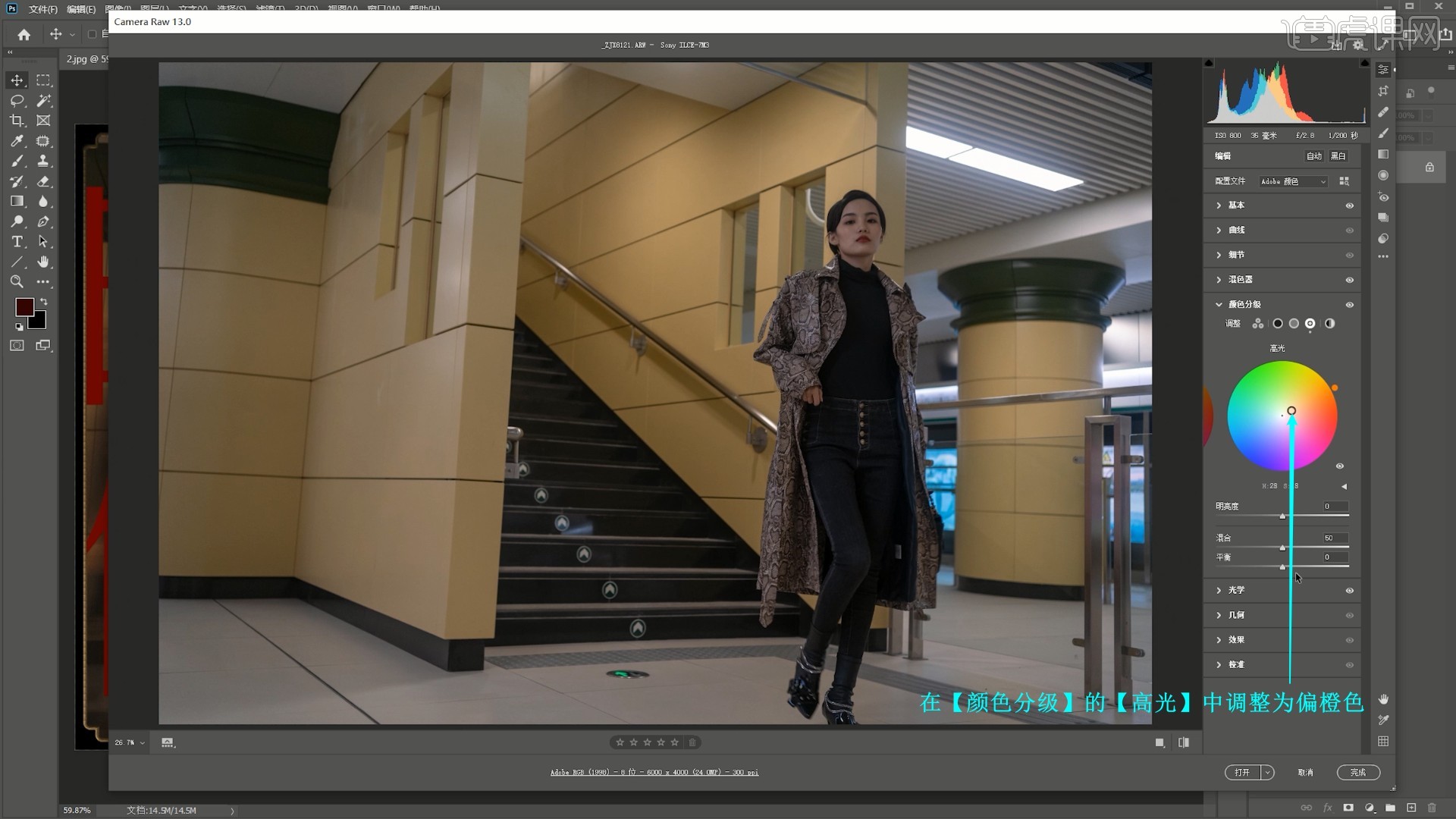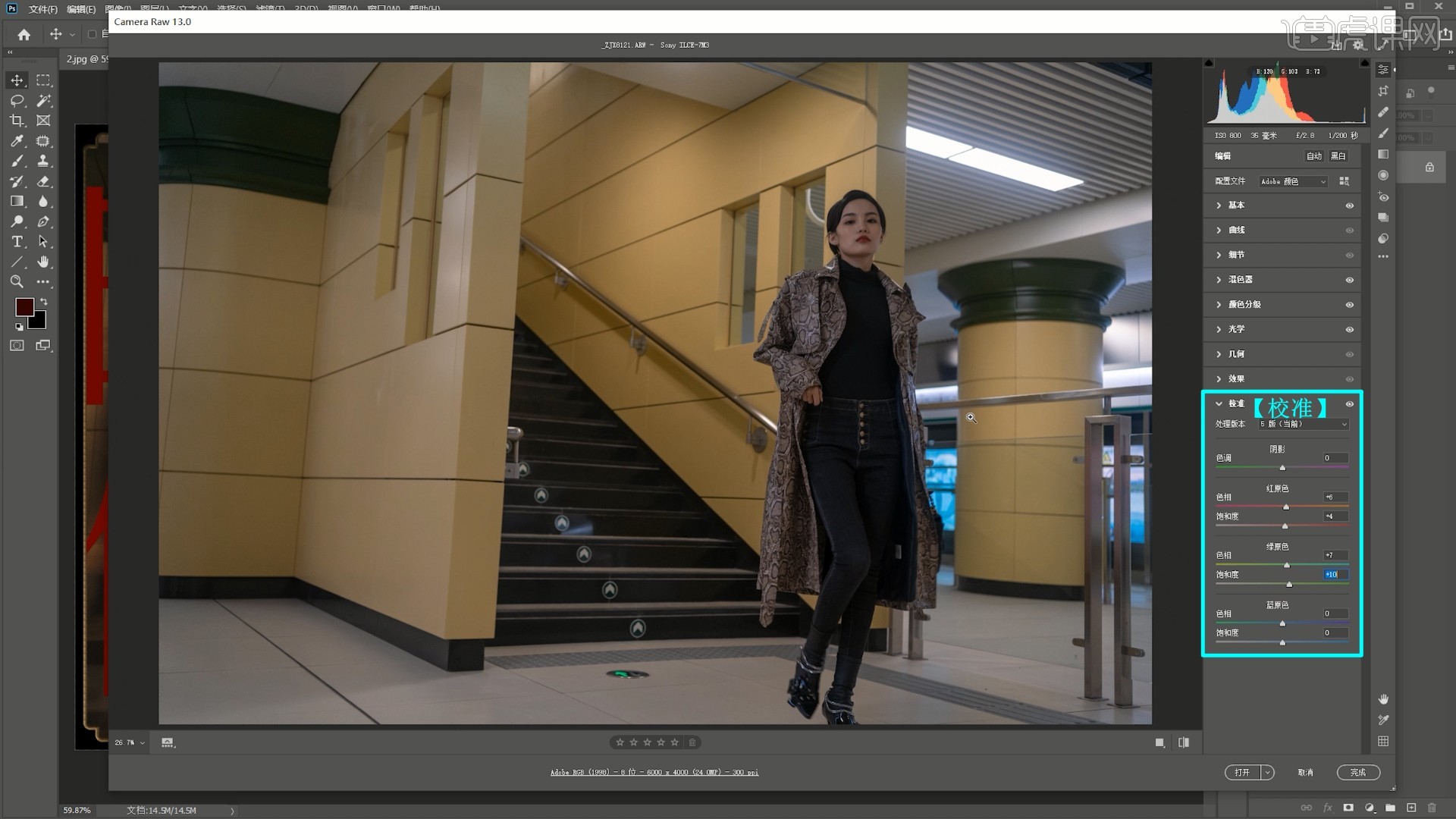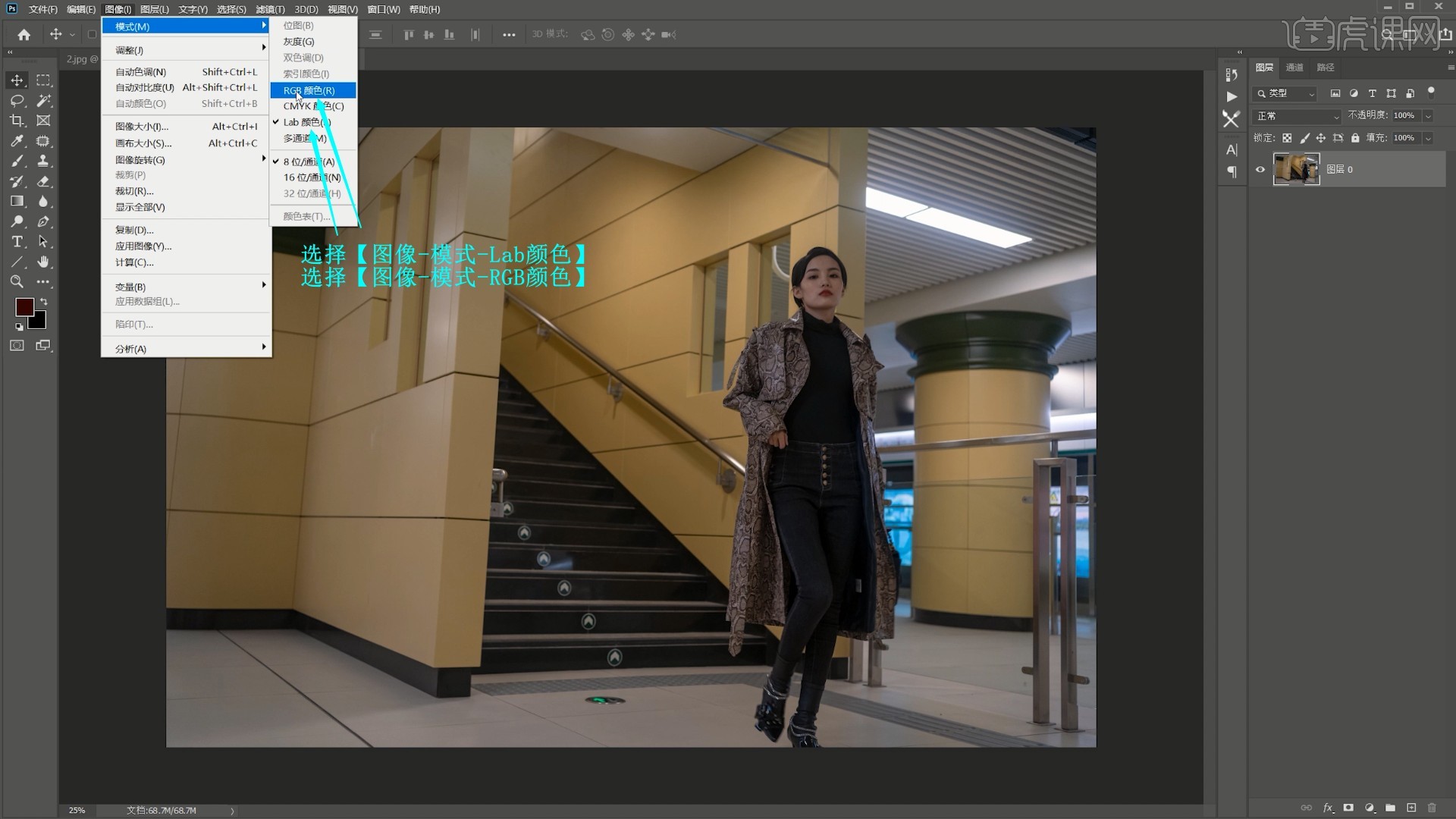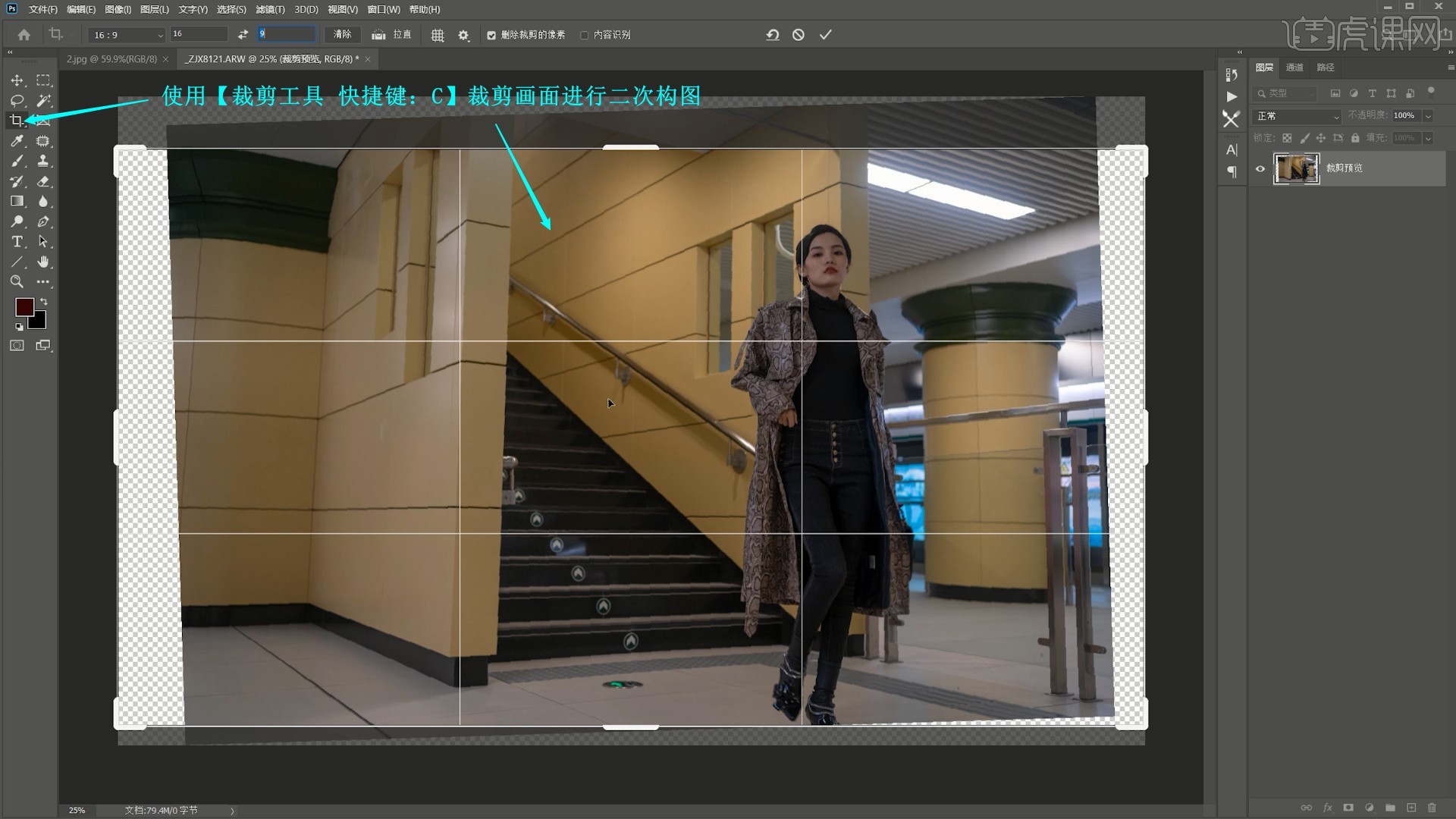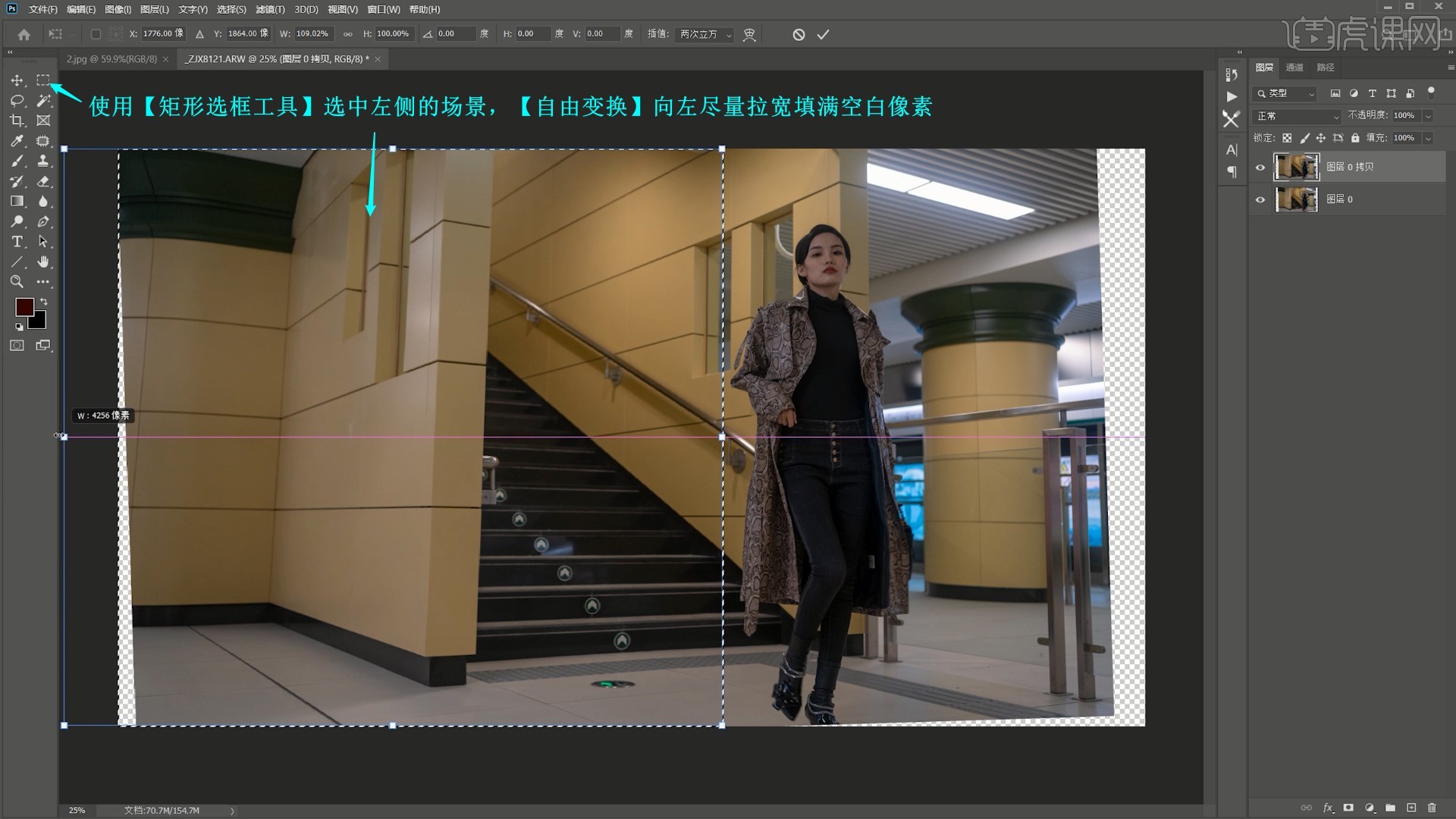| PS | 您所在的位置:网站首页 › ps人像精修快捷键在哪 › PS |
PS
|
本节课讲解 Photoshop(简称PS)软件 - 后浪时代2 王家卫风格后期合成教程,同学们可以在下方评论区进行留言,老师会根据你们的问题进行回复。
学完本课内容后,同学们可以根据下图作业布置,在视频下方提交作业图片,老师会一一解答。
那我们开始今天的教程吧。 1.在讲解之前先来对本次案例成品进行浏览,根据当前的效果来讲解案例的制作流程,以及在制作过程中需要注意到的内容,具体可参考视频内老师的讲解。
2.在PS中打开图片,使用【Camera Raw滤镜】进行预处理,在【光学】中勾选删除色差和使用配置文件校正,调整扭曲度为84,如图所示。
3.调整【基本】中的各项参数来降低明暗反差使图片更加柔和,具体参数如图所示。
4.调整【混色器】中【明亮度】下的红色为+38,橙色为+31,黄色为-11,提亮人物肤色,如图所示。
5.在【颜色分级】的【高光】中调整为偏橙色,如图所示。
6.调整【校准】中红原色和绿原色的偏色,校正画面颜色,如图所示。
7.点击【打开】使用滤镜,选择【图像-模式-Lab颜色】,选择【图像-模式-RGB颜色】,如图所示。
8.【复制图层】,使用【裁剪工具 快捷键:C】裁剪画面进行二次构图,如图所示。
9.使用【矩形选框工具】选中左侧的场景,【自由变换】向左尽量拉宽填满空白像素,如图所示。
10.使用【多边形套索工具】选中空白像素,【填充 快捷键:Shift+F5】内容为内容识别,填补空白像素,如图所示。
11.使用【修复画笔工具】修理人物的鞋子和地面的线条,如图所示。 |
【本文地址】
公司简介
联系我们